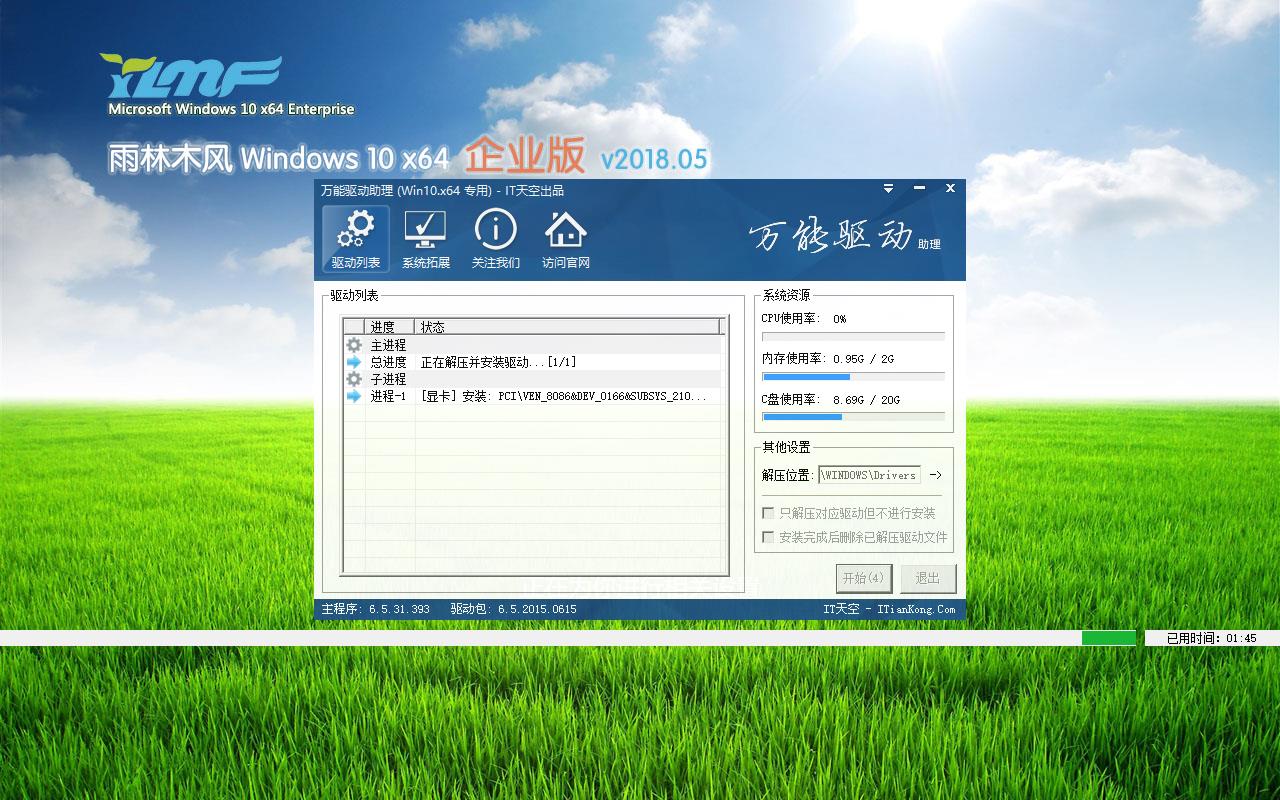文件属性,本文教您文件属性怎样更改
来源:Ghost系统之家浏览:时间:2022-04-26 12:58:19
Windows 7,中文名称视窗7,是由微软公司(Microsoft)开发的操作系统,内核版本号为Windows NT 6.1。Windows 7可供家庭及商业工作环境:笔记本电脑 、平板电脑 、多媒体中心等使用。和同为NT6成员的Windows Vista一脉相承,Windows 7继承了包括Aero风格等多项功能,并且在此基础上增添了些许功能。
在Windows操作系统下,文件是有文件属性的,文件属性一般包括:只读、隐藏、存档三种。并且文件属性是可以改变的, Windows还有一些文件管理功能也非常有用,我们可以通过一定的操作方法改变文件属性。下面,小编给大伙演示文件属性修改的操作步骤。
常见的文件属性有系统属性、隐藏属性、只读属性和归档属性。相信一定有很多朋友不知道如何修改文件夹和文件的属性吧,如果您的计算机看不到后缀名,您的文件想要修改属性,该怎么操作呢?下面,小编给大伙带来了修改文件属性的图文。
文件属性怎么修改
点击开始菜单,然后点击控制面板
windows7_2/windows7_1118014139_1.jpg" title="修改属性" alt="修改属性">
修改属性图解详情-1
找到外观和个性化栏目,继而进入到外观和个性化栏目的子菜单下面。
Windows7_2/Windows7_1118014140_2.jpg" title="文件属性" alt="文件属性">
文件属性图解详情-2
找到文件夹选项的栏目,然后点选进去。
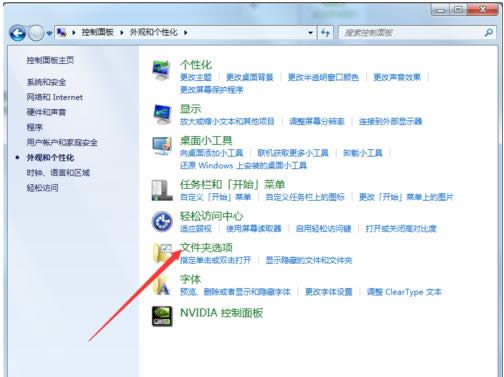
电脑文件图解详情-3
可以看到还有3个子菜单,选择:查看。
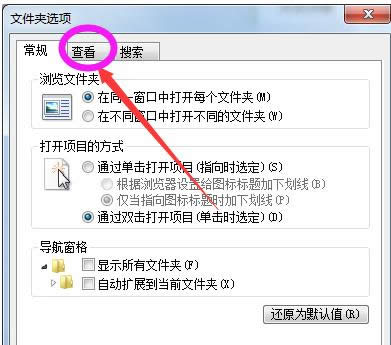
电脑文件图解详情-4
点击拉取下拉条,往下面翻页找到我们所要寻找的项目。
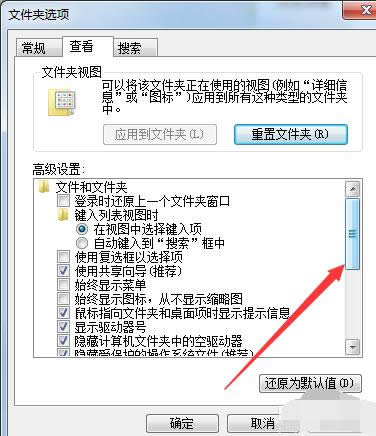
文件属性图解详情-5
找到“隐藏已知文件类型的扩展名”,点击一下如下图所示去掉前面的小√,然后点击下面的“应用”后确定
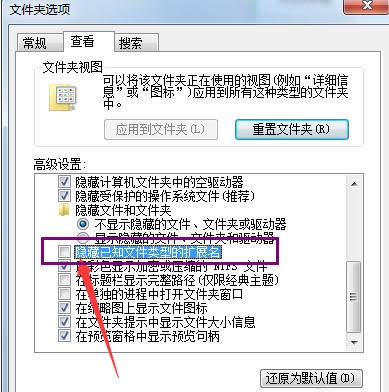
文件属性图解详情-6
最后就可以直接修改其后缀名来修改文件的属性,使其满足用户的使用要求。
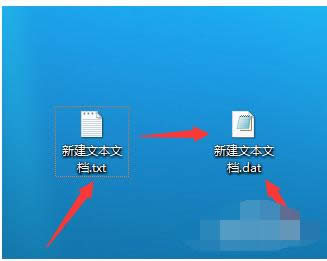
修改属性图解详情-7
以上就是文件属性修改的操作步骤。
Windows 7简化了许多设计,如快速最大化,窗口半屏显示,跳转列表(Jump List),系统故障快速修复等。Windows 7将会让搜索和使用信息更加简单,包括本地、网络和互联网搜索功能,直观的用户体验将更加高级,还会整合自动化应用程序提交和交叉程序数据透明性。
推荐系统
番茄花园 Windows 10 极速企业版 版本1903 2022年7月(32位) ISO镜像快速下载
语言:中文版系统大小:3.98GB系统类型:Win10新萝卜家园电脑城专用系统 Windows10 x86 企业版 版本1507 2022年7月(32位) ISO镜像高速下载
语言:中文版系统大小:3.98GB系统类型:Win10笔记本&台式机专用系统 Windows10 企业版 版本1903 2022年7月(32位) ISO镜像快速下载
语言:中文版系统大小:3.98GB系统类型:Win10笔记本&台式机专用系统 Windows10 企业版 版本1903 2022年7月(64位) 提供下载
语言:中文版系统大小:3.98GB系统类型:Win10雨林木风 Windows10 x64 企业装机版 版本1903 2022年7月(64位) ISO镜像高速下载
语言:中文版系统大小:3.98GB系统类型:Win10深度技术 Windows 10 x64 企业版 电脑城装机版 版本1903 2022年7月(64位) 高速下载
语言:中文版系统大小:3.98GB系统类型:Win10电脑公司 装机专用系统Windows10 x64 企业版2022年7月(64位) ISO镜像高速下载
语言:中文版系统大小:3.98GB系统类型:Win10新雨林木风 Windows10 x86 企业装机版2022年7月(32位) ISO镜像高速下载
语言:中文版系统大小:3.15GB系统类型:Win10
热门系统
- 1华硕笔记本&台式机专用系统 GhostWin7 32位正式旗舰版2018年8月(32位)ISO镜像下载
- 2雨林木风 Ghost Win7 SP1 装机版 2020年4月(32位) 提供下载
- 3深度技术 Windows 10 x86 企业版 电脑城装机版2018年10月(32位) ISO镜像免费下载
- 4电脑公司 装机专用系统Windows10 x86喜迎国庆 企业版2020年10月(32位) ISO镜像快速下载
- 5深度技术 Windows 10 x86 企业版 六一节 电脑城装机版 版本1903 2022年6月(32位) ISO镜像免费下载
- 6深度技术 Windows 10 x64 企业版 电脑城装机版2021年1月(64位) 高速下载
- 7新萝卜家园电脑城专用系统 Windows10 x64 企业版2019年10月(64位) ISO镜像免费下载
- 8新萝卜家园 GhostWin7 SP1 最新电脑城极速装机版2018年8月(32位)ISO镜像下载
- 9电脑公司Ghost Win8.1 x32 精选纯净版2022年5月(免激活) ISO镜像高速下载
- 10新萝卜家园Ghost Win8.1 X32 最新纯净版2018年05(自动激活) ISO镜像免费下载
热门文章
常用系统
- 1雨林木风 Ghost Win7 SP1 新春特别 装机版 2022年2月(32位) 提供下载
- 2番茄花园Ghost Win7 x64 SP1稳定装机版2019年5月(64位) 高速下载
- 3笔记本&台式机专用系统 GHOSTXPSP3 2020年10月 喜迎国庆 海驱版 ISO镜像高速下载
- 4雨林木风 Windows10 x64 企业装机版2019年11月(64位) ISO镜像高速下载
- 5新萝卜家园Ghost Win8.1 X64位 纯净版2020年3月(自动激活) ISO镜像高费下载
- 6新萝卜家园Ghost Win8.1 X64位 纯净版2021年1月(自动激活) ISO镜像高费下载
- 7深度技术 Windows 10 x86 企业版 电脑城装机版2020年7月(32位) ISO镜像免费下载
- 8笔记本&台式机专用系统 GHOSTXPSP3 2019年6月 海驱版 ISO镜像高速下载
- 9新雨林木风 Windows10 x64 企业装机版2018年5月(64位) ISO镜像免费下载
- 10笔记本&台式机专用系统 GhostWin7 32位喜迎国庆 旗舰版2020年10月(32位) ISO镜像免费下载